Vấn đề loa laptop lúc nghe lúc không đang là điều mà nhiều người dùng gặp phải. Trong bài viết này, chúng mình sẽ phân tích nguyên nhân gây ra hiện tượng này và chỉ ra những cách khắc phục hiệu quả. Bạn cũng sẽ được giới thiệu về một địa chỉ sửa chữa loa laptop uy tín mà bạn có thể tham khảo. Hãy tiếp tục theo dõi nhé!
Nguyên nhân loa laptop lúc nghe lúc không
Rất nhiều người đã hỏi về nguyên nhân loa laptop lúc nghe lúc không. Dưới đây là một số vấn đề phổ biến có thể dẫn đến tình trạng này:
Sự cố phần cứng
Lỗi phần cứng là một trong những nguyên nhân hàng đầu làm loa laptop hoạt động không ổn định. Nếu bạn không có chuyên môn, tốt nhất nên mang thiết bị đến các trung tâm sửa chữa. Dưới đây là một số vấn đề phần cứng thường thấy ở loa laptop:
- Loa bị hỏng: Loa thường chịu áp lực từ môi trường và cách sử dụng liên tục, dẫn đến hư hỏng sau thời gian dài. Triệu chứng của loa hỏng có thể là âm thanh bị rè, méo tiếng hoặc thậm chí không phát ra âm thanh.
- Kết nối không ổn định: Các đầu jack cắm hoặc các kết nối giữa loa và mainboard có thể bị lỏng do va chạm hoặc sử dụng không đúng cách, làm cho âm thanh không ổn định.
- Chập mạch: Những vấn đề về nguồn điện hoặc sự cố chập mạch khác có thể làm hỏng loa nặng nề.
- Vấn đề trên mainboard: Trong một số trường hợp hiếm, lỗi của mainboard cũng có thể ảnh hưởng đến khả năng hoạt động của loa.

Khi có sự cố phần cứng, điều quan trọng là phải khắc phục ngay để đảm bảo loa laptop của bạn hoạt động hiệu quả. Hãy liên hệ với trung tâm sửa chữa uy tín nếu bạn gặp rắc rối liên quan đến phần cứng của loa.
Vấn đề phần mềm trên laptop
Loa laptop lúc nghe lúc không có thể do lỗi phần mềm gây ra. Mặc dù các lỗi này thường không nghiêm trọng nhưng vẫn gây khó chịu cho người dùng. Dưới đây là những lỗi phần mềm thường gặp:
- Lỗi driver âm thanh: Driver âm thanh là cầu nối giữa phần mềm và phần cứng. Khi driver này gặp lỗi, loa có thể không hoạt động ổn định, thậm chí có thể phát ra âm thanh rè hoặc không phát ra âm thanh.
- Xung đột phần mềm: Một số chương trình, nhất là những phần mềm liên quan đến chỉnh sửa âm thanh có thể xung đột với driver, khiến loa hoạt động không ổn định.
- Thiết lập âm thanh không chính xác: Nếu việc cài đặt âm thanh không chính xác như âm lượng bị tắt hay không chọn loa ngoài làm thiết bị phát âm thanh chính xác, điều này cũng có thể gây ảnh hưởng đến âm thanh phát ra.

Các lỗi phần mềm thường có thể được khắc phục dễ dàng. Việc cập nhật driver âm thanh và kiểm tra các thiết lập âm thanh có thể giúp bạn hạn chế sự cố xảy ra. Với các biện pháp này, bạn sẽ có được trải nghiệm âm thanh rõ ràng và mượt mà hơn.
Các yếu tố bên ngoài ảnh hưởng đến loa laptop
Ngoài các vấn đề về phần mềm và phần cứng, nhiều yếu tố bên ngoài cũng có thể gây ảnh hưởng đến hoạt động của loa laptop, dẫn đến tình trạng âm thanh không ổn định. Dưới đây là một số yếu tố có thể gây ảnh hưởng:
- Địa điểm đặt laptop: Nếu bạn để laptop ở nơi chật chội, âm thanh có thể bị dội lại khiến chất lượng âm thanh bị giảm.
- Cáp kết nối: Việc sử dụng cáp kết nối chất lượng kém hoặc không tương thích có thể dẫn đến âm thanh không rõ ràng, thậm chí bị ngắt quãng.
- Môi trường xung quanh: Nếu không gian xung quanh nhiều bụi bẩn hay tiếng ồn lớn có thể làm giảm chất lượng âm thanh phát ra từ loa laptop.
- Thiết bị ngoại vi: Những thiết bị ngoại vi, đặc biệt là USB 3.0, có thể tạo ra nhiễu sóng âm thanh, ảnh hưởng đến chất lượng âm thanh phát ra.

Bên cạnh việc khắc phục các lỗi phần mềm hay phần cứng, bạn cũng cần chú ý đến các yếu tố bên ngoài. Thiết lập môi trường sử dụng phù hợp và bảo dưỡng thiết bị đúng cách để có được âm thanh chất lượng tốt nhất.
Giải pháp cho loa laptop lúc nghe lúc không
Nếu bạn đang gặp tình trạng loa laptop không ổn định, ảnh hưởng đến công việc và giải trí, hãy tham khảo những cách giải quyết dưới đây:
🎈 Khám phá bài viết khác: loa laptop có dấu x đỏ
Khởi động lại thiết bị
Khởi động lại máy tính có thể giải quyết tới 70% các lỗi do xung đột phần mềm. Việc này giúp hệ thống giải phóng bộ nhớ và đóng những ứng dụng không cần thiết đang chạy trong nền.
Cách khởi động lại laptop Windows:
Bước 1: Nhấn vào biểu tượng Windows và chọn nút nguồn.

Bước 2: Chọn Restart.
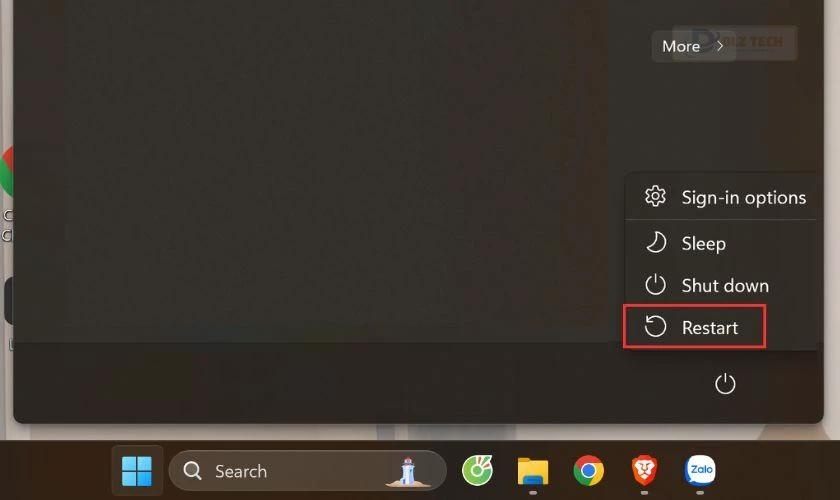
Khởi động lại thiết bị là cách đơn giản và hiệu quả để xử lý nhanh chóng vấn đề loa laptop. Hãy thử phương pháp này trước khi tiến hành các bước phức tạp hơn nhé.
Kiểm tra bằng tai nghe
Nếu loa vẫn không hoạt động sau khi khởi động lại, hãy thử kiểm tra bằng cách cắm tai nghe. Nếu tai nghe hoạt động bình thường, bạn có thể thử thực hiện các bước sau:
Bước 1: Nhấn chuột phải vào biểu tượng loa và chọn Sounds settings.
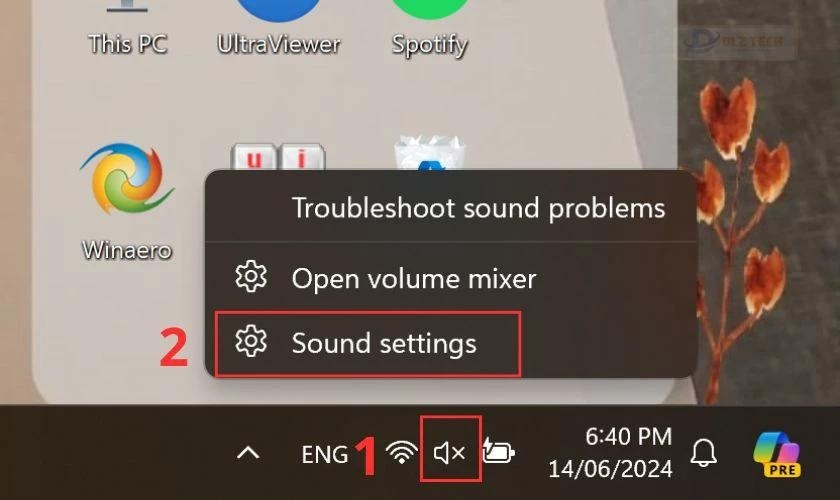
Bước 2: Chọn mục Speakers.
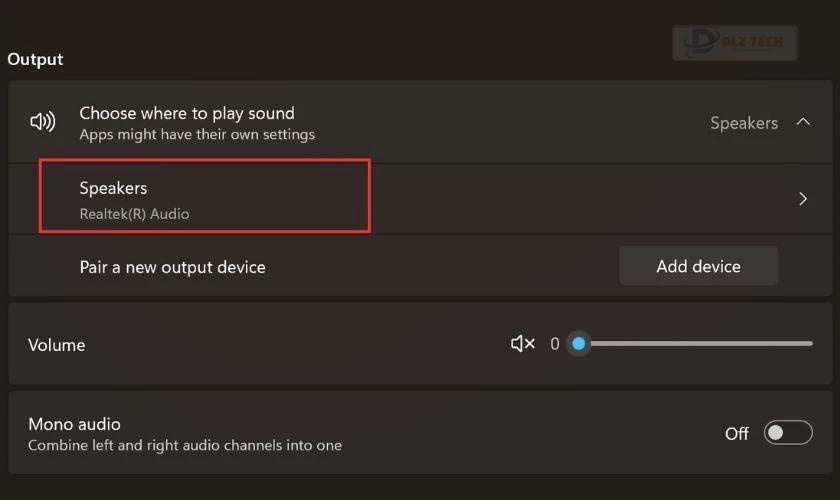
Bước 3: Cuối cùng, chọn Don’t allow.
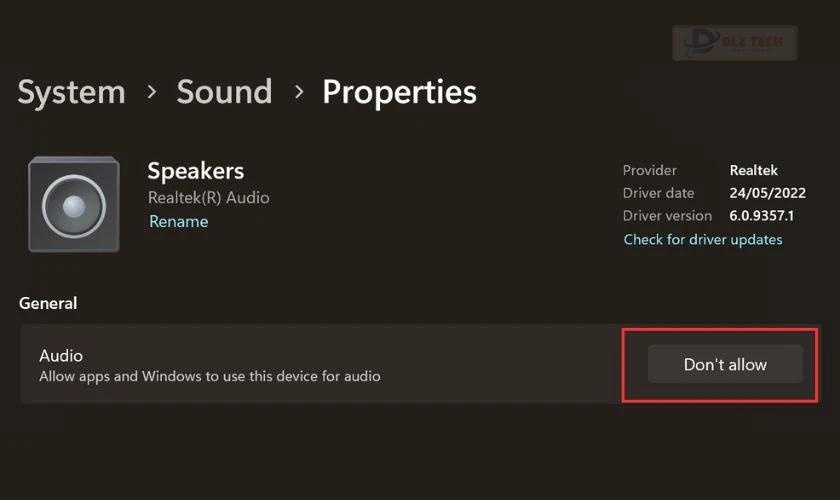
Hy vọng rằng ba bước trên sẽ giúp bạn khắc phục lỗi loa laptop. Nếu vẫn còn vấn đề, bạn có thể tiếp tục tìm hiểu các phương pháp khác bên dưới.
Kiểm tra âm lượng
Nhiều người dùng nhầm lẫn rằng loa bị hỏng khi không nghe thấy âm thanh từ laptop. Nguyên nhân có thể đơn giản chỉ là âm thanh từ một số chương trình hoặc trình duyệt đã bị tắt. Do đó, hãy kiểm tra các thiết lập âm lượng trước khi tiến xa hơn:
Bước 1: Nhấp chuột phải vào biểu tượng âm thanh trên thanh taskbar và chọn Open Volume mixer.
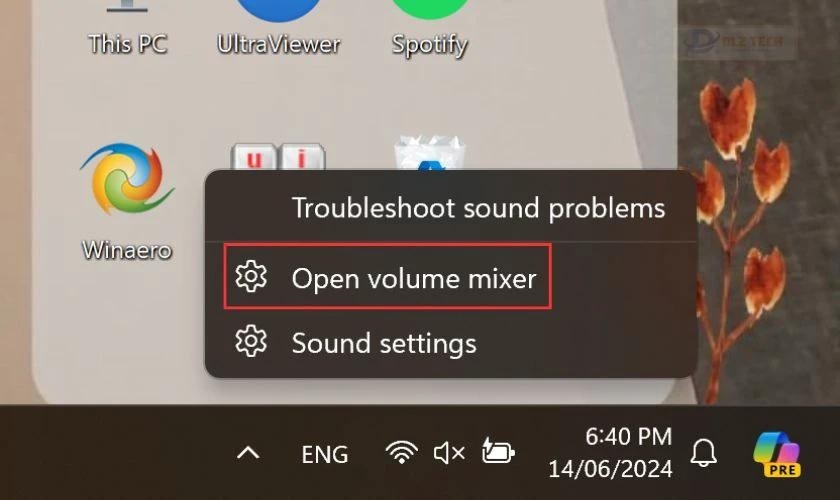
Bước 2: Kiểm tra từng âm thanh của các phần mềm hoặc trình duyệt xem có đang bật hay không.
Bước 3: Nếu âm thanh bị tắt, hãy nhấp chuột vào biểu tượng loa của từng ứng dụng và kéo thanh trượt lên mức mong muốn.

🪄 Tham khảo bài viết sau: mất biểu tượng loa trên máy tính
Những bước trên rất đơn giản nhưng có thể xác định nhanh chóng nguyên nhân gây ra sự cố âm thanh trên laptop của bạn.
Cập nhật Driver âm thanh
Một trong những nguyên nhân chính gây ra tình trạng loa laptop lúc nghe lúc không có thể đến từ lỗi driver âm thanh. Bạn có thể dễ dàng cập nhật driver âm thanh theo các bước sau:
Bước 1: Tại Start Menu gõ vào Device Manager, sau đó chọn Device Manager.
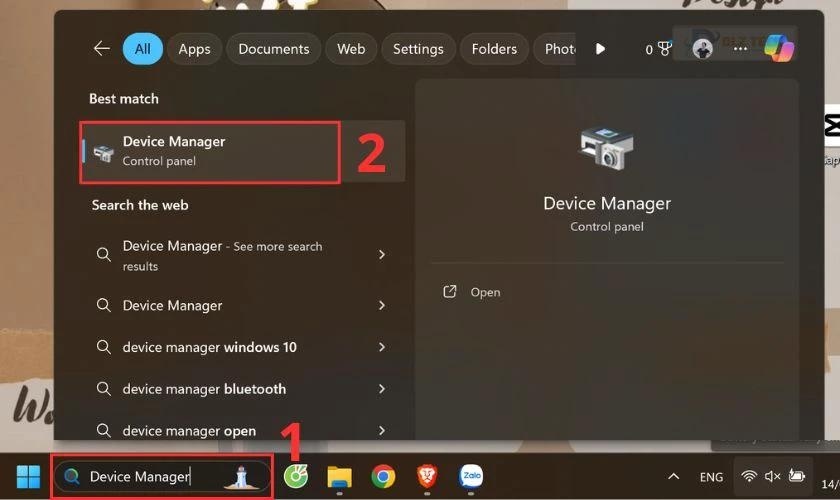
Bước 2: Mở rộng mục Sound, video and game controllers. Nhấn chuột phải vào driver âm thanh hiện tại và chọn Update Driver.

Bước 3: Chọn Search automatically for driver. Hệ thống sẽ tìm kiếm và cài đặt driver âm thanh mới nhất cho laptop của bạn.
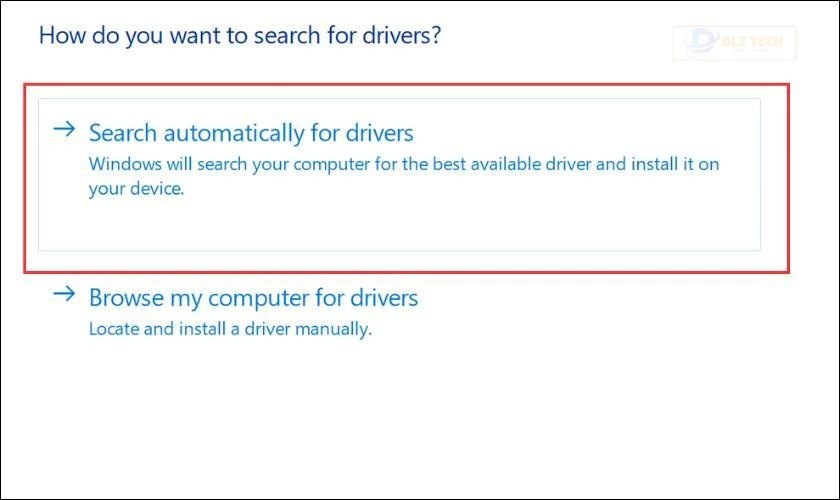
Lưu ý: Nếu bên cạnh driver có dấu chấm than màu vàng, điều này có nghĩa là driver âm thanh không tương thích. Bạn cần vào trang web của nhà sản xuất laptop để tải driver âm thanh phù hợp.
Kiểm tra kết nối của thiết bị
Để khắc phục tình trạng loa laptop không ổn định, hãy kiểm tra kĩ kết nối thiết bị. Thực hiện theo các bước dưới đây:
- Kiểm tra giắc cắm và phích cắm: Xem xét tình trạng của giắc âm thanh, nếu có vết gãy hay cong vênh, hãy thay thế chúng.
- Loại trừ tai nghe: Nếu bạn đang sử dụng cả loa và tai nghe, hãy rút tai nghe ra và kiểm tra lại loa.
- Đảm bảo cắm đúng hướng: Hãy chắc chắn rằng loa đã được kết nối đúng cách vào cổng của laptop.

Việc kiểm tra kết nối là một bước quan trọng trong việc khắc phục hiện tượng loa laptop không nghe được. Hãy đảm bảo rằng mọi thiết bị đều đã kết nối đúng và không hỏng hóc.
Cài đặt lại hệ điều hành
Nếu mọi biện pháp đã thử mà loa laptop vẫn không ổn định, việc cài đặt lại Windows có thể giúp giải quyết vấn đề này. Đây là một cách hiệu quả để khắc phục các lỗi liên quan đến phần mềm và phần cứng.

Tuy nhiên, hãy nhớ rằng việc cài đặt lại hệ điều hành sẽ xóa toàn bộ dữ liệu trên ổ C. Vì vậy, hãy sao lưu các dữ liệu quan trọng trước khi thực hiện nhé.
Đến trung tâm sửa chữa
Nếu bạn đã thử hết mọi cách mà vẫn không đạt được kết quả, đừng quá lo lắng – hãy mang laptop đến những trung tâm sửa chữa uy tín để được kiểm tra.
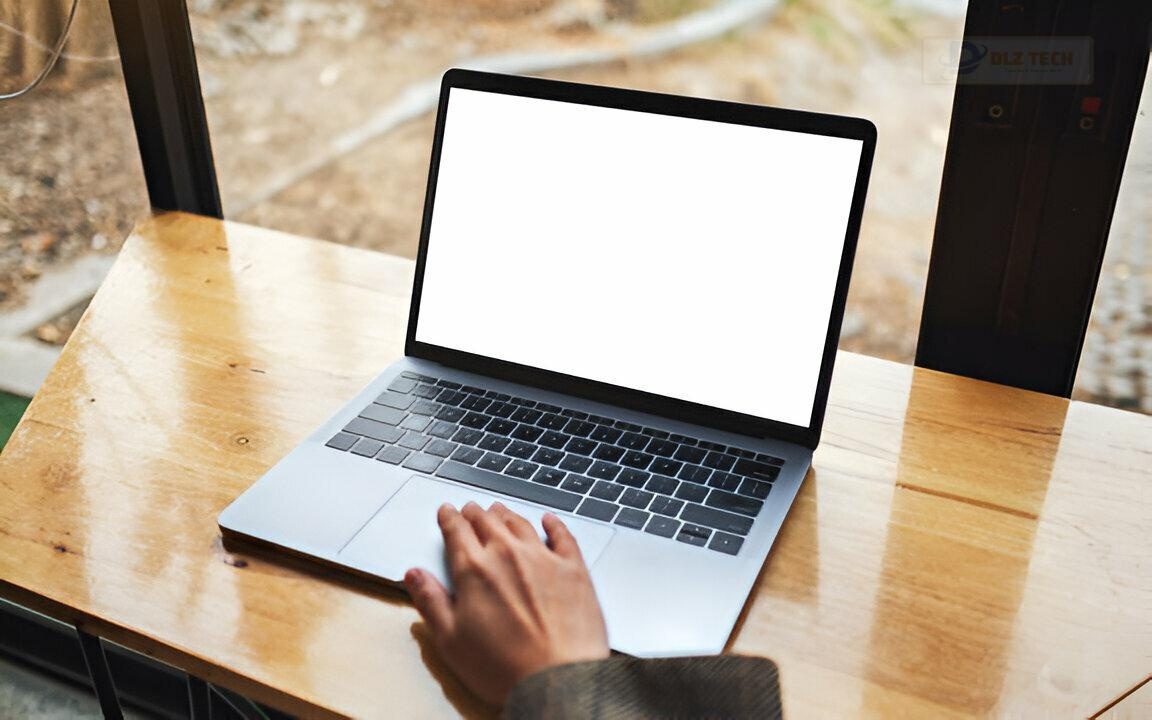
Thay vì tự sửa chữa mà có thể làm hỏng thêm thiết bị, hãy để các kỹ thuật viên chuyên nghiệp xử lý vấn đề. Họ có kinh nghiệm và trang thiết bị hiện đại để khắc phục nhanh chóng và hiệu quả các sự cố xảy ra với loa laptop.
Địa chỉ sửa chữa loa laptop lúc nghe lúc không đáng tin cậy
Dlz Tech là một trong những trung tâm sửa chữa loa laptop chính hãng được nhiều người tin tưởng. Với đội ngũ kỹ thuật viên giàu kinh nghiệm, cửa hàng sửa điện thoại và laptop Dlz Tech cam kết mang lại dịch vụ sửa chữa với chất lượng tốt nhất. Dưới đây là một số đặc điểm nổi bật khi sửa chữa loa laptop tại Dlz Tech:
- Kỹ thuật viên dày dạn kinh nghiệm: Các kỹ thuật viên tại trung tâm đều được đào tạo bài bản và có khả năng nhận diện và sửa chữa các lỗi một cách nhanh chóng và hiệu quả.
- Linh kiện chính hãng: Chúng tôi cam kết sử dụng linh kiện chính hãng trong quá trình sửa chữa để đảm bảo chất lượng và độ bền cho sản phẩm của bạn.
- Giá thành hợp lý: Dlz Tech cam kết đưa ra mức giá cạnh tranh trên thị trường cho dịch vụ sửa chữa loa laptop.
- Bảo hành dịch vụ: Chúng tôi có chính sách bảo hành dịch vụ sửa chữa, giúp bạn yên tâm khi sử dụng sản phẩm đã được sửa chữa.
- Dịch vụ tận tâm: Sự hài lòng của khách hàng là ưu tiên hàng đầu của chúng tôi. Chúng tôi luôn mang đến dịch vụ chuyên nghiệp và chu đáo nhất.
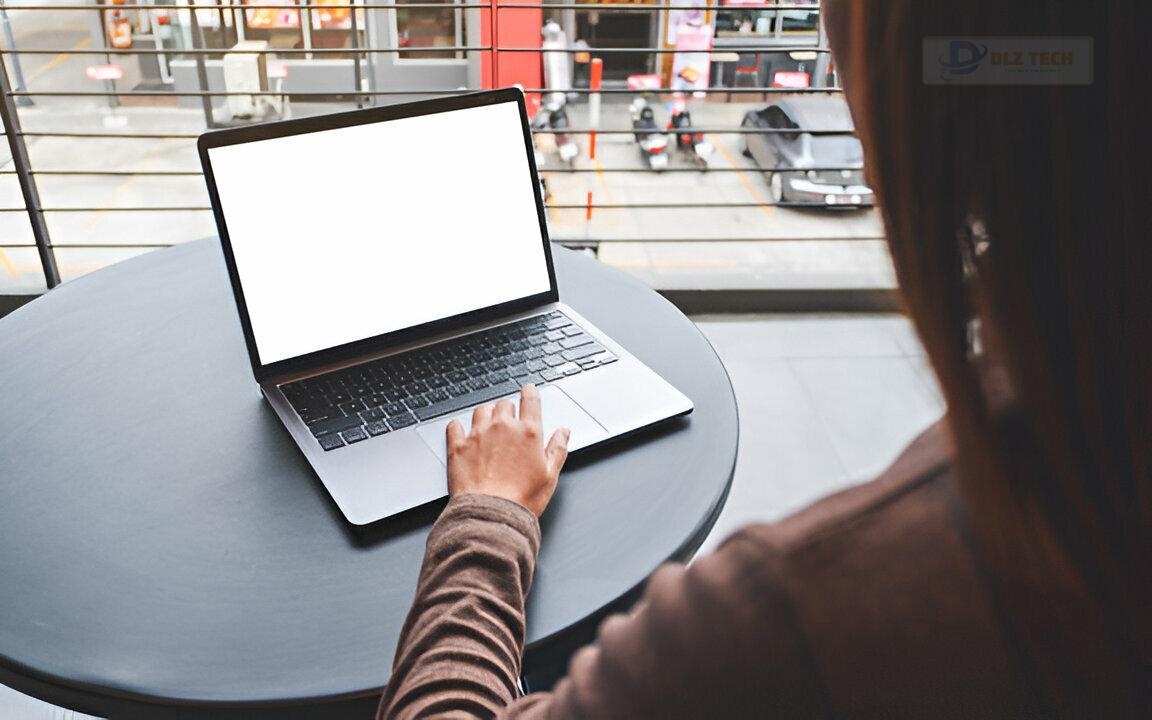
Có rất nhiều địa điểm sửa chữa loa laptop, tuy nhiên bạn nên cân nhắc Dlz Tech như một lựa chọn hàng đầu. Với đội ngũ kỹ thuật viên và linh kiện chính hãng, chúng tôi cam kết mang đến dịch vụ sửa chữa chất lượng nhất cho khách hàng.
Xem thêm: Nếu bạn cần thay pin iPhone, hãy đến Dlz Tech. Chúng tôi cam kết cung cấp dịch vụ nhanh chóng với linh kiện chính hãng, giúp điện thoại của bạn hoạt động như mới.
Kết luận
Loa laptop lúc nghe lúc không đã được chúng tôi phân tích trong bài viết này. Hy vọng bạn có thể tự xử lý các lỗi liên quan đến loa laptop hiệu quả tại nhà. Nếu không, hãy đến ngay Dlz Tech để nhận sự trợ giúp chuyên nghiệp.
Tác Giả Minh Tuấn
Minh Tuấn là một chuyên gia dày dặn kinh nghiệm trong lĩnh vực công nghệ thông tin và bảo trì thiết bị điện tử. Với hơn 10 năm làm việc trong ngành, anh luôn nỗ lực mang đến những bài viết dễ hiểu và thực tế, giúp người đọc nâng cao khả năng sử dụng và bảo dưỡng thiết bị công nghệ của mình. Minh Tuấn nổi bật với phong cách viết mạch lạc, dễ tiếp cận và luôn cập nhật những xu hướng mới nhất trong thế giới công nghệ.
Thông tin liên hệ
Dlz Tech
Facebook : https://www.facebook.com/dlztech247/
Hotline : 0767089285
Website : https://dlztech.com
Email : dlztech247@gmail.com
Địa chỉ : Kỹ thuật Hỗ Trợ 24 Quận/Huyện Tại TPHCM.







